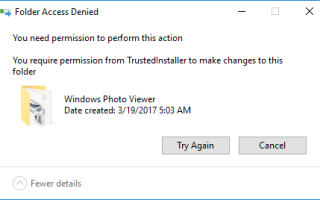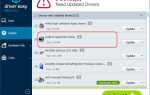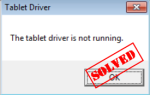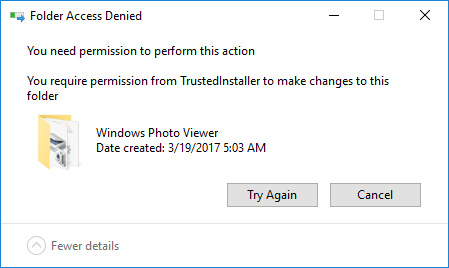
Вы можете подумать, что вы можете иметь полный контроль над Windows, когда вы его администратор. Однако, когда вы пытаетесь удалить некоторые файлы с вашего компьютера, появится сообщение «Отказ в доступе к папке» и сообщение «Вам требуется разрешение от TrustedInstaller внести изменения в эту папку ». Похоже, у вас до сих пор нет окончательного мнения о вашей операционной системе.
На самом деле, чтобы защитить основные файлы в Windows, Microsoft создала NT SERVICE \ TrustedInstaller учетная запись в Windows, чтобы владеть этими важными файлами и предотвратить их удаление. Поэтому, если вы попытаетесь изменить или удалить любой из этих файлов,Вам требуется разрешение от TrustedInstaller»Появится и остановит вас от продолжения.
Но если вы знаете, что делаете, и настаиваете на своих действиях, вот как можно получить привилегию от TrustedInstaller:
1) Щелкните правой кнопкой мыши файл или папку, которую вы хотите изменить или удалить, и выберите свойства.
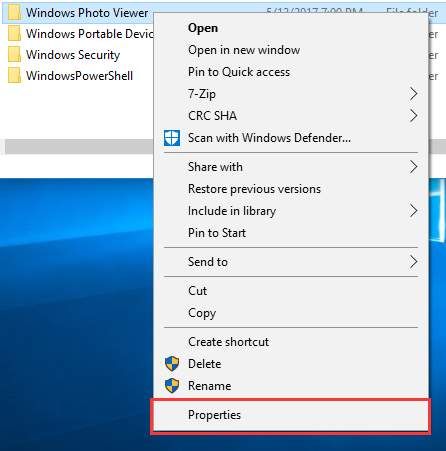
2) В окне свойств откройте Безопасность вкладку, а затем нажмите на продвинутый.
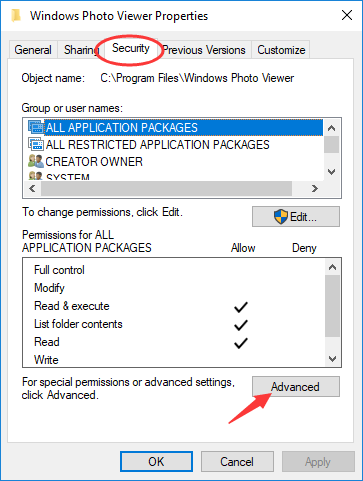
3) Теперь мы собираемся изменить окно «Владелец в дополнительных настройках безопасности». На Windows 10, Вы можете нажать на + Изменить рядом с Владелец: TrustedInstaller.
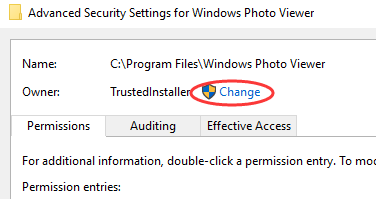
Но на Windows 7 или более ранние версии, вам нужно выбрать владелец нажмите и нажмите редактировать. И в появившемся окне нажмите на Другие пользователи или группы.
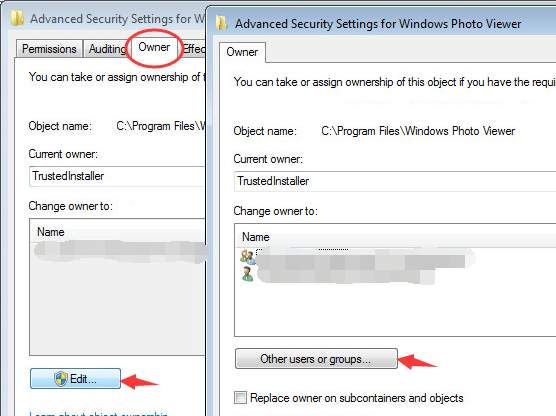
4) В появившемся окне введите имя пользователя, которое вы используете на этом компьютере в поле и нажмите Проверьте имена кнопка. Windows автоматически проверит и заполнит полное имя объекта. Затем нажмите на Хорошо.
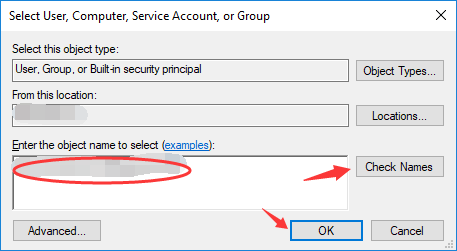
5) ТИк коробка рядом с Заменить владельца на субконтейнеры и объекты если вы хотите применить изменения владельца ко всем подпапкам и файлам. Затем нажмите Хорошо чтобы закрыть это окно и вернуться в Свойства.
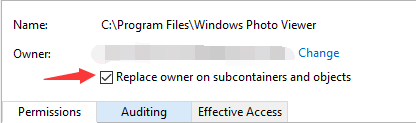
На Windows 7, Заменить владельца на субконтейнеры и объекты коробка ниже Другие пользователи или группы кнопка.
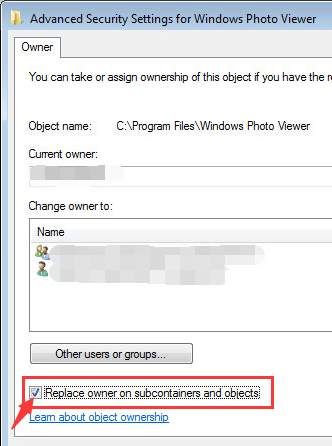
6) Нажмите продвинутый снова. Затем нажмите на Изменить разрешения кнопка под разрешения записи
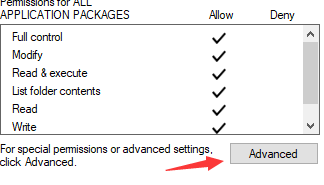
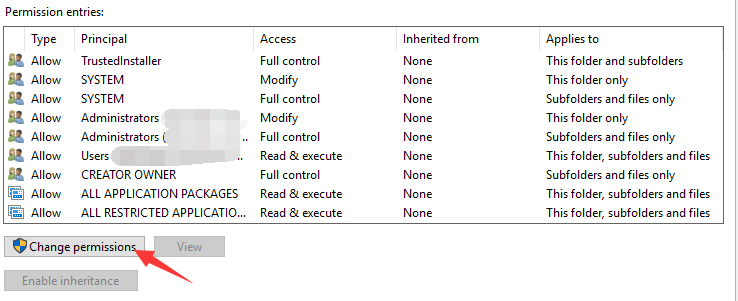
7) Нажмите на добавлять. В окне ввода разрешения нажмите на Выберите принципала. Окно, похожее на появившееся в шаг 4 появится снова и вам нужно повторение шаг 4.
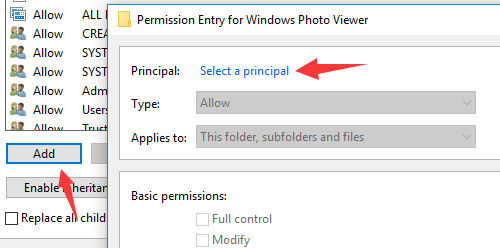
Установите флажок рядом с Полный контроль в Основные разрешения раздел и нажмите Хорошо.
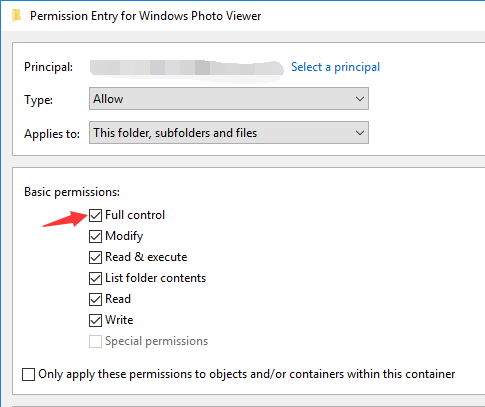
Проверьте Замените все записи разрешений дочернего объекта на наследуемые записи разрешений этого объекта.. После этого нажмите на Хорошо весь путь.

За Windows 7, вам нужно нажать на Изменить разрешение кнопка вкл права доступа вкладка, чтобы увидеть добавлять кнопка. Нажмите на это и повторение шаг 4. После этого проверьте Разрешать коробка Полный контроль и нажмите Хорошо.

Проверьте Замените все разрешения дочернего объекта наследуемыми разрешениями этого объекта.. Затем нажмите на Хорошо весь путь.
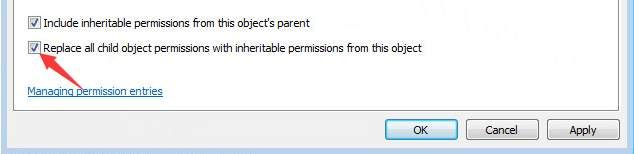
8) Теперь вы можете удалить файл, владельцем которого вы только что изменили, без «Требуется разрешение от TrustedInstaller» сообщение беспокоит вас.
Вы также можете применить эти изменения к другим защищенным файлам, чтобы получить полный контроль над ними. Но помните, что вы всегда должны понимать возможные последствия вашего полного контроля и знать, что вы делаете, прежде чем предпринимать какие-либо дальнейшие действия.